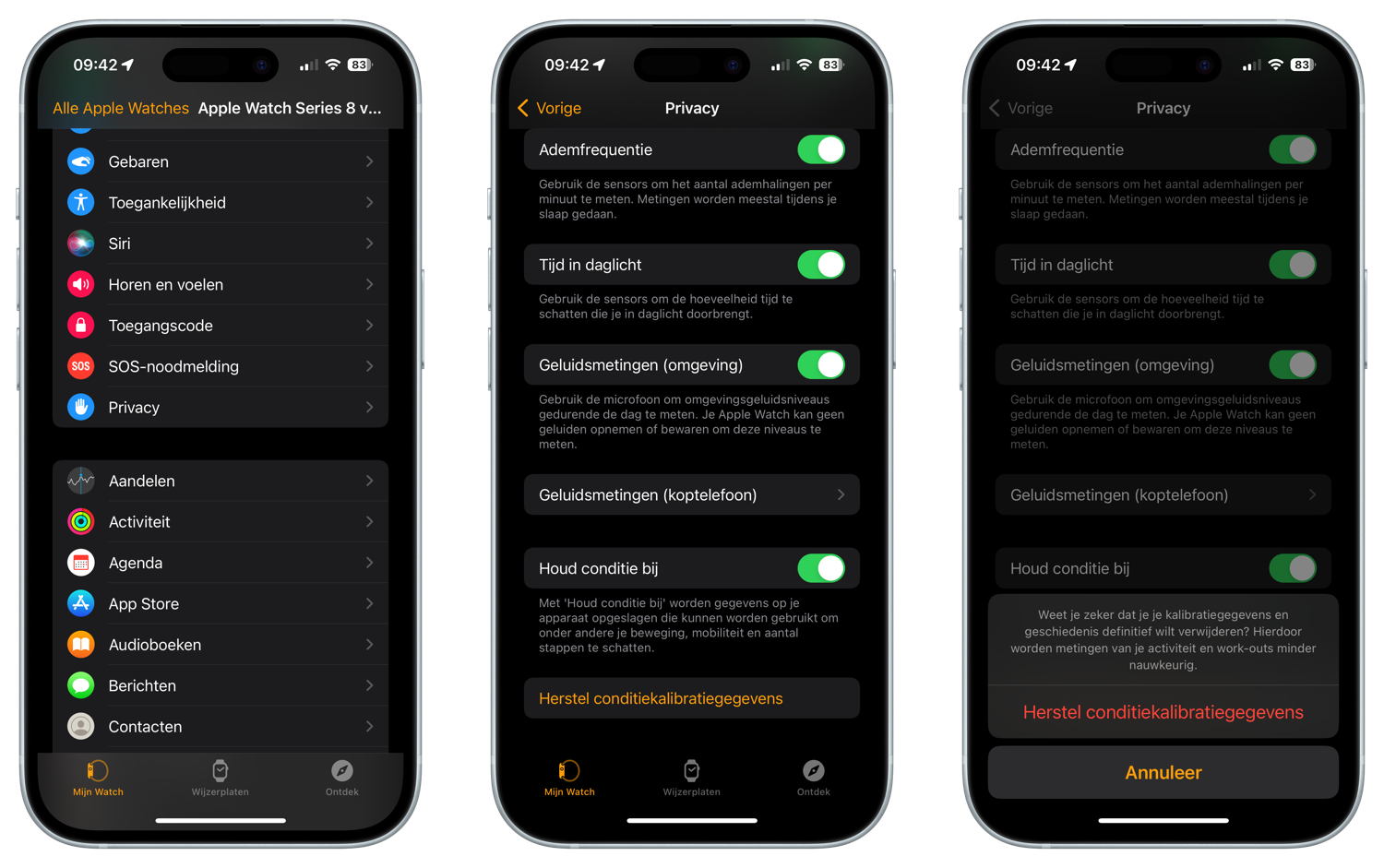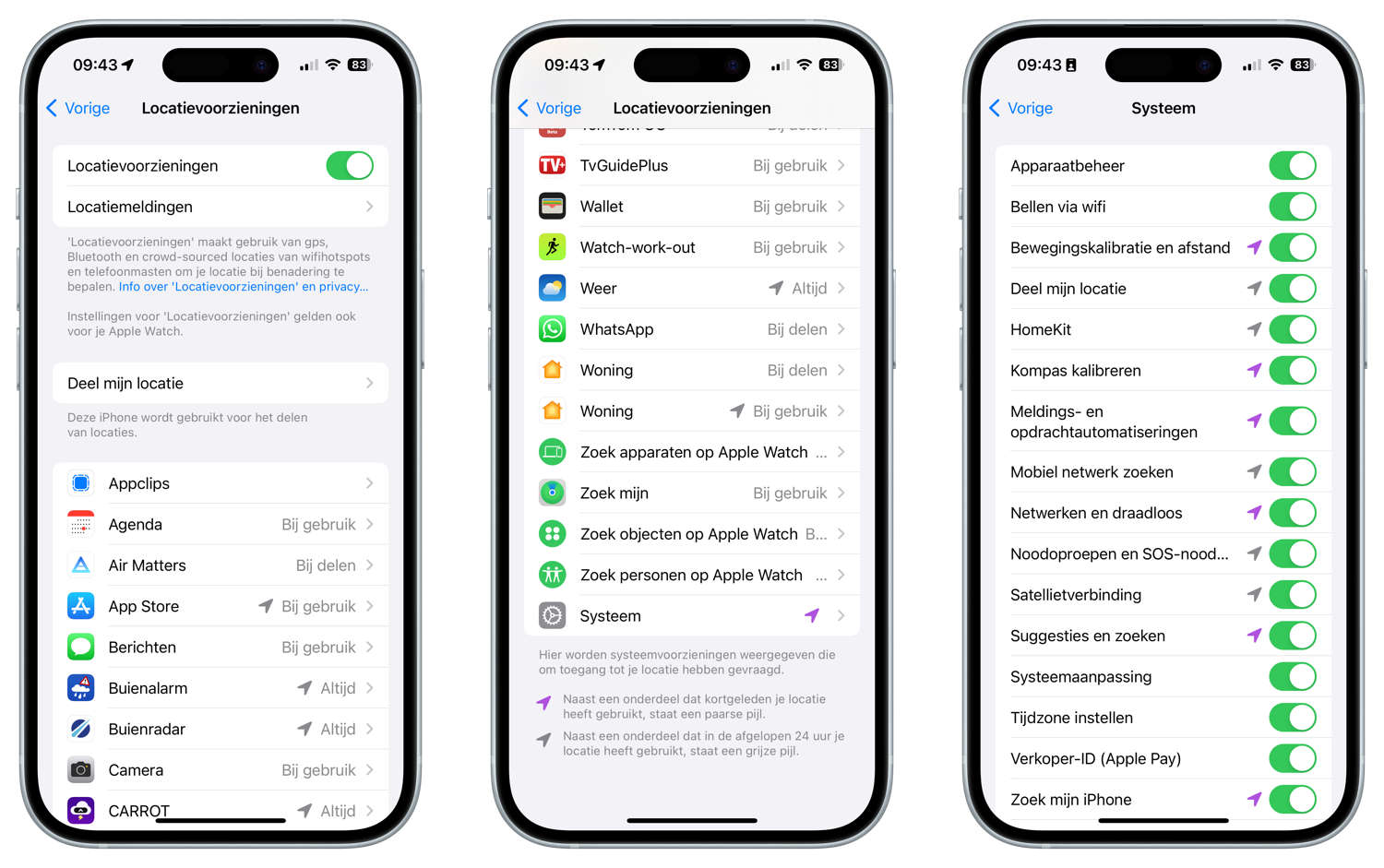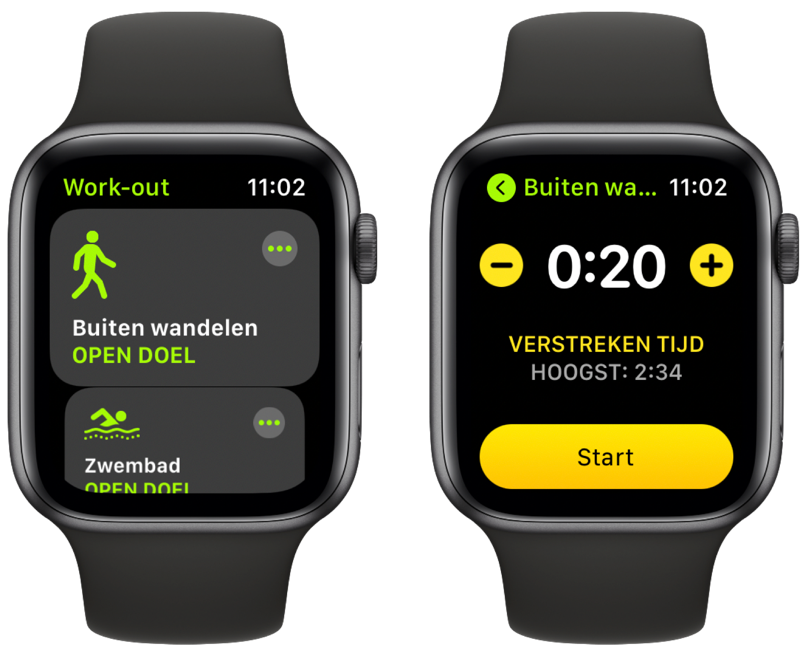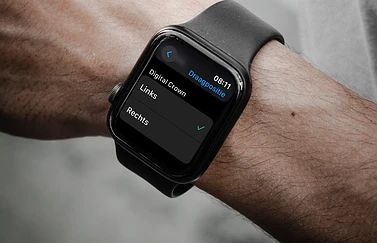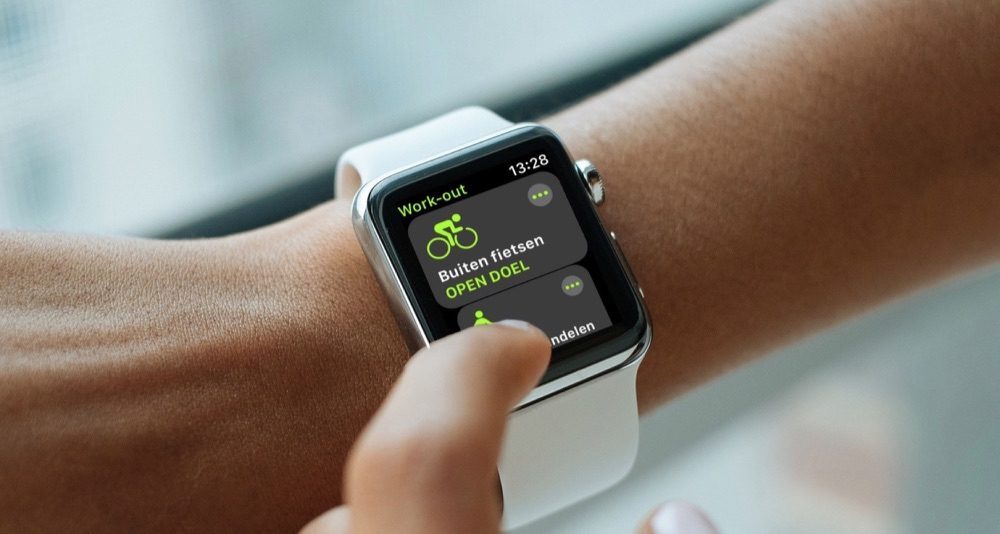
Apple Watch meet je sportactiviteiten niet goed? Kalibreren helpt
Apple Watch kalibreren
Heb jij ook wel eens last dat je wandelingen en hardlooprondjes niet goed worden vastgelegd? Je weet zeker dat je een halfuur aan het bewegen bent geweest, maar de Apple Watch beloont je maar met een paar groene trainingsminuten voor de Activiteit-app. In zo’n situatie is het slim om de Apple Watch opnieuw te kalibreren via de Workout-app. In deze tip leggen we uit hoe dat werkt.
Mijn Apple Watch meet niet goed
De Apple Watch gebruikt allerlei sensoren om je wandelingen en hardloopsessies te meten. De Apple Watch kan ook wel eens van slag raken. Er wordt dan minder activiteit gemeten, waardoor jij niet aan het dagelijkse doel van 30 minuten bewegen komt. Door te kalibreren stem je de metingen van de Apple Watch weer af op de metingen van de iPhone, die door de aanwezigheid van GPS veel nauwkeuriger kan meten hoe je hebt gepresteerd.
De Apple Watch kan bijvoorbeeld van slag raken als je regelmatig van tempo wisselt tijdens het wandelen, of bijvoorbeeld bent gaan slenteren. Daarom is het slimmer om alleen een wandel-workout aan te zetten als je van plan bent om in je gebruikelijke vlotte tempo te gaan wandelen. Ga je bijvoorbeeld door een museum of winkelstraat lopen, dan is het beter om de Andere workout aan te zetten.
Hetzelfde geldt voor hardlopen: kies alleen voor Hardlopen buiten als je in je gebruikelijke tempo gaat hardlopen en kies voor Andere als je bijvoorbeeld met een groepje vaak gaat pauzeren om rek- en strekoefeningen te doen.
Hoe kan ik de Apple Watch-kalibratie herstellen?
Voordat je de Apple Watch gaat kalibreren, is het verstandig om de kalibratiegegevens te herstellen. Dit doe je als volgt:
- Ga op de gekoppelde iPhone naar de Watch-app.
- Tik bij Mijn Watch op Privacy.
- Onderaan kies je voor Herstel conditiekalibratiegegevens.
Je krijgt een melding dat je work-outs minder nauwkeurig worden. Bevestig dit. In de volgende stap verbeter je dit door je Apple Watch te kalibreren.
Hoe moet ik mijn Apple Watch kalibreren?
Door je Apple Watch te kalibreren zorg je dat de meting weer correct verloopt. Check eerst deze instellingen:
- Ga op je iPhone naar Instellingen > Privacy > Locatievoorzieningen. De schakelaar bij Locatievoorzieningen moet aan staan.
- Ga nu op dezelfde pagina onderaan naar Systeem en controleer of Bewegingskalibratie en afstand is ingeschakeld.
Je gaat nu je Apple Watch kalibreren. Dit neemt zo’n twintig minuten in beslag:
- Doe je Apple Watch om je pols en zoek een plek waar je goed kunt lopen, bijvoorbeeld in een groot park waar je niet tussentijds hoeft te pauzeren voor stoplichten. Zorg dat je goede GPS-verbinding hebt.
- Gebruik je een Apple Watch Series 2 of nieuwer, dan heb je geen iPhone nodig. Gebruik je een Apple Watch Series 1 of ouder, neem dan je iPhone mee. Hou deze in je hand of in een broek- of armband.
- Open op de Apple Watch de Workout-app en kies Buiten wandelen of Buiten hardlopen. Tik op de drie puntjes.
- Stel de tijdsdoel in op 20 minuten. Langer mag uiteraard ook.
- Ga wandelen of hardlopen op een constant tempo, zoals je ook bij toekomstige sessies van plan bent. De Apple Watch leert nu je tempo.
- Als je minimaal 20 minuten hebt gelopen stop je de sessie. Vanaf nu is je Apple Watch veel nauwkeuriger.
Beweeg je op verschillende snelheden, dan kun je dit proces meermaals herhalen zodat de Apple Watch ook je snelle wandelingen en hardlooprondes goed kan meten. Als je geen tijd hebt om de workout te voltooien, dan kan je de twintig minuten verdelen over meerdere sessies.
Zoals gezegd: gebruik alleen de workouts Buiten wandelen en Buiten hardlopen als je op je gebruikelijke tempo buiten gaat lopen en dus niet onderweg allerlei andere dingen gaat doen (zoals naar de supermarkt, rekoefeningen en dergelijke). Elke keer als je volgens deze stappen een workout doet, kalibreert de Apple Watch de versnellingsmeter. Dit zorgt ervoor dat je calorieën beter berekend worden, maar ook de afstand en groene trainingsring zullen nauwkeuriger worden.
Taalfout gezien of andere suggestie hoe we dit artikel kunnen verbeteren? Laat het ons weten!
Apple Watch
De Apple Watch is de smartwatch van Apple. Het allereerste model verscheen in 2015 en daarna verscheen er elk jaar een nieuwe generatie. Met de Apple Watch kun je je hartslag meten, berichten ontvangen en versturen, apps installeren en betalen met Apple Pay. Wil je een Apple Watch kopen, bekijk dan de verschillende Apple Watch-modellen die momenteel verkrijgbaar zijn. Je kunt je smartwatch steeds een ander uiterlijk geven met Apple Watch-horlogebandjes.

- Alles over de Apple Watch
- Apple Watch-modellen
- Apple Watch kopen
- Apple Watch 4G kopen
- Refurbished Apple Watch kopen
- Apple Watch vergelijken
- Apple Watch in roestvrij staal
- Apple Watch-horlogebandjes
- Apple Watch repareren
- Apple Watch Ultra: het topmodel
- Apple Watch SE voor instappers
- watchOS: het besturingssysteem van de Apple Watch
- Bekijken bij Apple